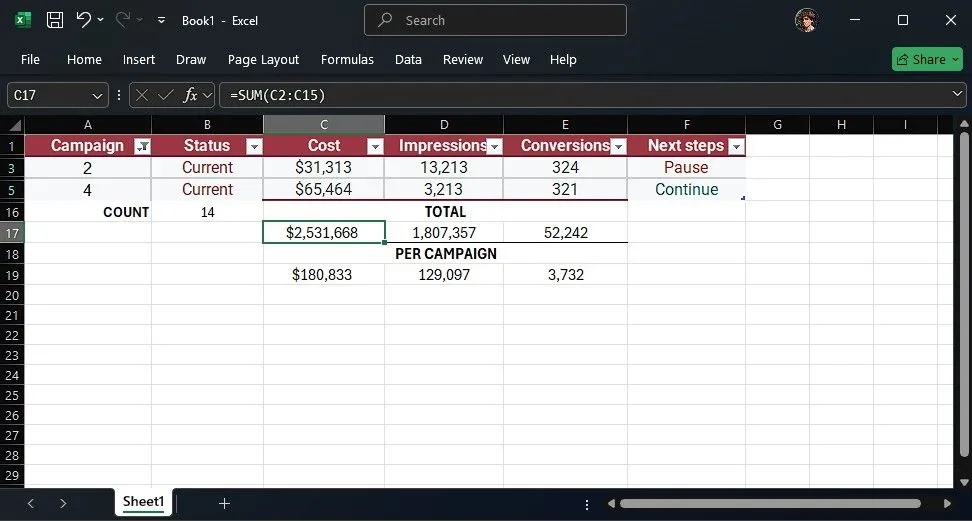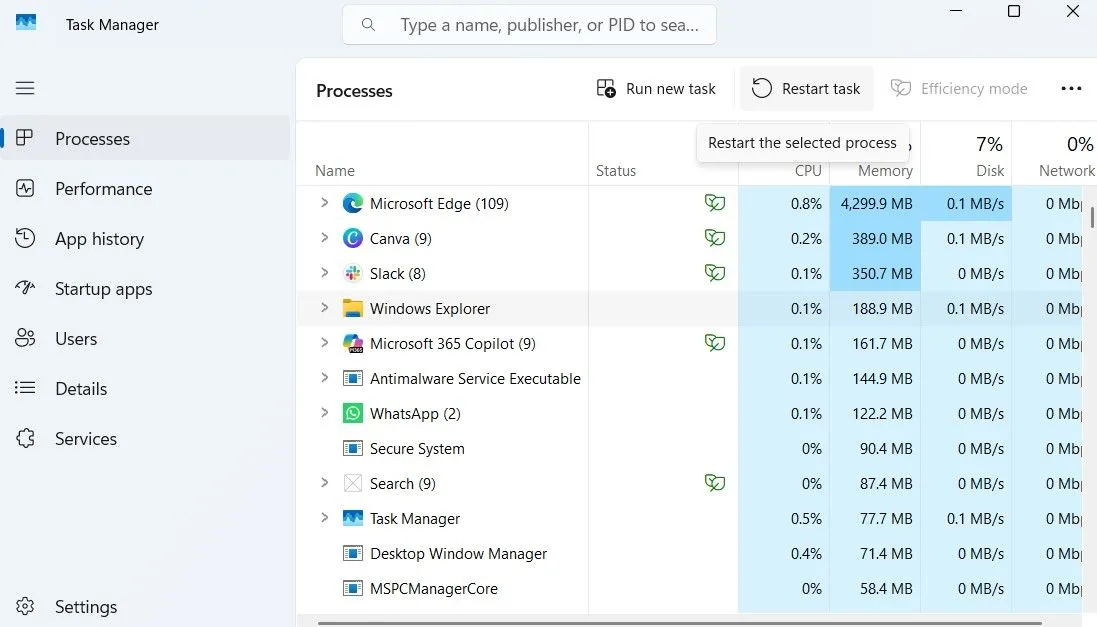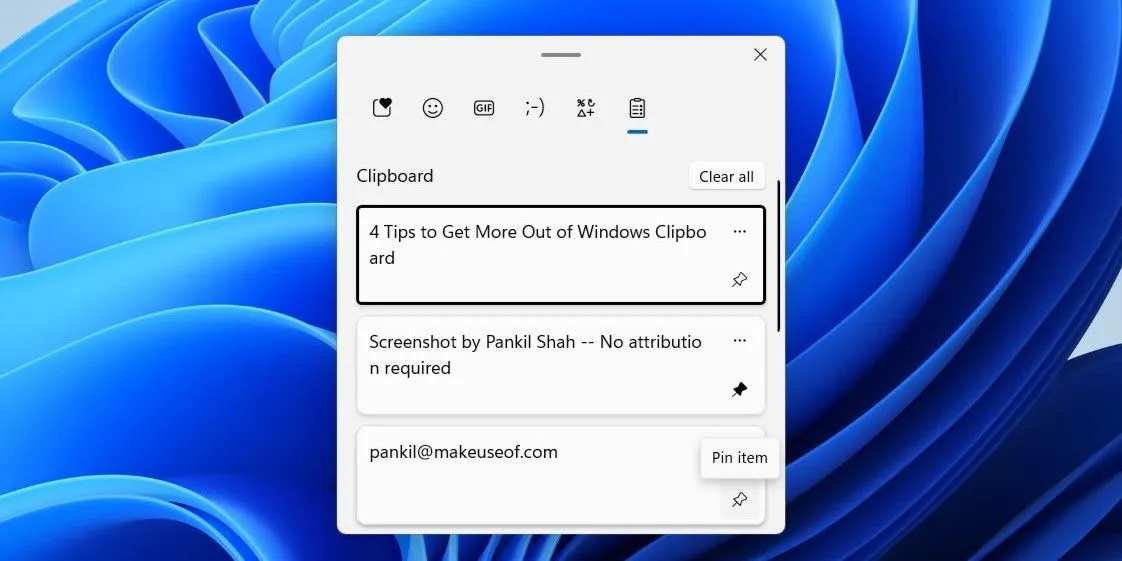Bạn có đang cảm thấy chiếc máy tính Windows của mình hoạt động chậm chạp, ì ạch dù cấu hình không hề yếu? Lý do có thể nằm ở “bloatware” – những phần mềm không mong muốn được cài đặt sẵn, âm thầm chiếm dụng tài nguyên và làm giảm hiệu suất tổng thể của hệ thống. Đây là một vấn đề phổ biến mà nhiều người dùng Windows 11 gặp phải. May mắn thay, việc gỡ bỏ bloatware và tối ưu hóa hệ điều hành không hề phức tạp như bạn nghĩ, giúp giải phóng đáng kể hiệu suất bị “khóa” và tăng cường bảo mật cho thiết bị của bạn.
Vì sao Windows 11 của bạn lại “nặng nề” hơn bạn tưởng?
Thoạt nhìn, Windows 11 có vẻ gọn gàng, nhưng thực tế, hệ điều hành này chứa đầy các công cụ và chương trình nhỏ mà có thể bạn sẽ không bao giờ sử dụng. Đặc biệt là trên các máy tính xách tay, các nhà sản xuất thường cài sẵn hàng loạt bloatware từ các đối tác để tăng thêm doanh thu. Điều này bao gồm các chương trình diệt virus không mong muốn, tiện ích kiểm soát hệ thống, trình duyệt web lạ và vô số ứng dụng khác mà bạn hoàn toàn không cần đến.
Trong số các bloatware này, những tiện ích điều khiển hệ thống mà nhà sản xuất cài đặt để kiểm soát quạt, chế độ nguồn, đèn nền bàn phím và các tính năng khác thường là “kẻ ngốn” tài nguyên đáng kể, âm thầm tiêu thụ bộ nhớ RAM trong nền. Tùy thuộc vào nhà sản xuất PC của bạn, bạn có thể tìm thấy các tùy chọn thay thế từ bên thứ ba được tối ưu hóa tốt hơn và không tiêu tốn nhiều tài nguyên đến vậy. Dù thế nào đi nữa, việc gỡ bỏ bloatware là một trong những điều đầu tiên bạn nên làm khi thiết lập một chiếc PC mới, giúp tối ưu Windows 11 ngay từ đầu.
Windows 11 Debloater: Công cụ loại bỏ ứng dụng thừa dễ dàng và hiệu quả
Nếu bạn muốn trải nghiệm Windows 11 một cách tinh gọn nhất mà không cần các ứng dụng không cần thiết, bao gồm cả Microsoft Edge, bạn có thể cân nhắc sử dụng Tiny11 – một phiên bản Windows được lược bỏ tối đa. Tuy nhiên, nếu việc cài đặt lại toàn bộ hệ điều hành là quá phức tạp, thì công cụ Windows 11 Debloater của FreeTimeTech là một giải pháp tuyệt vời và dễ tiếp cận hơn nhiều.
Công cụ này là một tập hợp các script PowerShell cho phép bạn vô hiệu hóa hoặc kích hoạt các ứng dụng, tính năng và cải tiến hiệu suất cụ thể của Windows chỉ với một cú nhấp chuột. Chương trình sẽ hiển thị tóm tắt về những gì mỗi script sẽ thực hiện trước khi bạn chạy nó, và bạn cũng có thể chỉnh sửa các script theo ý muốn để thực hiện các thay đổi tùy chỉnh.
Để dễ sử dụng, Windows 11 Debloater được chia thành ba phần chính:
Các tính năng chính của Windows 11 Debloater:
- EZ Debloater: Bao gồm các nút cho phép bạn thực hiện các tinh chỉnh Windows đơn giản như vô hiệu hóa Cortana hoặc OneDrive, ngăn Edge tự động mở tệp PDF, bật lịch sử bảng nhớ tạm (clipboard history) và nhiều tùy chọn khác.
- Advanced Debloater: Cung cấp các tùy chọn tinh chỉnh cơ bản cho thiết bị của bạn. Bạn cũng có thể chọn các thiết lập được định nghĩa trước cho máy tính để bàn (desktops), máy tính xách tay (laptops), một cài đặt cho các thay đổi tối thiểu, và thậm chí cả cho máy ảo (virtual machines).
- Fine-Tuning Debloater: Như tên gọi, đây là phần mạnh mẽ nhất của chương trình, với các tùy chọn để cài đặt hoặc gỡ cài đặt nhiều công cụ hệ thống khác nhau, các ứng dụng của bên thứ ba như trình duyệt và công cụ liên lạc, các điều khiển quyền riêng tư, cài đặt hệ thống Windows, tùy chọn bảo mật và nhiều hơn nữa.
Cách sử dụng Windows 11 Debloater:
Điểm nổi bật của Windows 11 Debloater là sự dễ sử dụng. Bạn không cần phải quá am hiểu về Windows để bắt đầu sử dụng nó. Trong phần Advanced Debloater, bạn có thể chọn tùy chọn định nghĩa trước phù hợp nhất với nhu cầu của mình hoặc sử dụng EZ Debloater để bật hoặc tắt các chức năng cụ thể trên PC. Thậm chí còn có một cài đặt trước (preset) gỡ bloatware chỉ với một cú nhấp chuột, giúp loại bỏ hầu hết các ứng dụng thừa khỏi hệ thống của bạn ngay lập tức.
Phần Fine-Tuning Debloater có thể trông khá phức tạp ban đầu, chỉ vì số lượng tùy chọn quá lớn. Nếu bạn không chắc chắn một script cụ thể trong chương trình làm gì, chỉ cần di chuột qua nút radio trong giây lát, một chú giải công cụ giải thích tùy chọn đó sẽ hiện ra.
Sau khi bạn đã chọn tất cả các tùy chọn mong muốn, hãy chuyển đến phần Output, nhấp vào nút Output PowerShell để xem script, sau đó nhấp vào nút Run PowerShell để chạy script. Bạn cũng có thể tạo các script PowerShell tùy chỉnh để lưu cài đặt của mình và nhanh chóng áp dụng chúng trên bất kỳ hệ thống Windows 11 nào khác.
Kinh nghiệm thực tế với Windows 11 Debloater:
Tôi thường xuyên sử dụng Windows 11 Debloater trên tất cả các hệ thống Windows của mình để gỡ cài đặt OneDrive và vô hiệu hóa nhiều tính năng theo dõi của Windows như Telemetry, Wi-Fi Sense, Activity History và Location Tracking. Trên một bản cài đặt mới, tôi cũng dùng công cụ này để nhanh chóng bật chế độ tối (dark mode) và cài đặt Firefox, Discord, một số Dot Net runtimes, PowerToys, Git, Python và các công cụ phát triển khác mà tôi thường dùng.
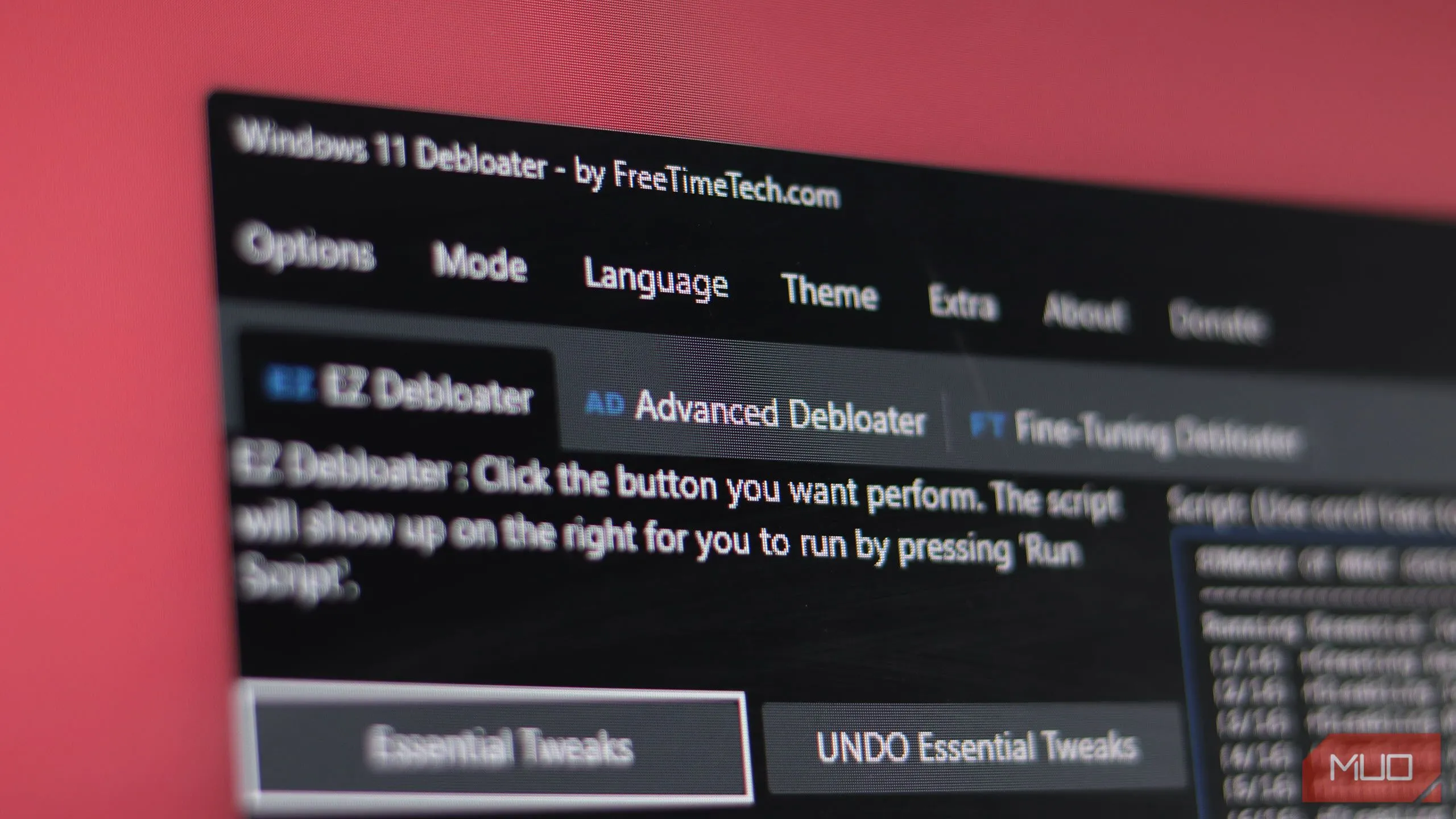 Giao diện công cụ Windows 11 Debloater với các tùy chọn tối ưu hệ thống
Giao diện công cụ Windows 11 Debloater với các tùy chọn tối ưu hệ thống
Mặc dù công cụ này không cài đặt tất cả mọi thứ bạn cần và bạn vẫn phải tự thiết lập PC theo ý thích cũng như cài đặt bất kỳ chương trình nào không có trong các script cài đặt sẵn, nhưng nó là một cách tuyệt vời để nhanh chóng loại bỏ bloatware và các cài đặt quyền riêng tư xâm phạm, cũng như cài đặt một bộ ứng dụng khởi đầu để đưa bản cài đặt Windows 11 của bạn vào hoạt động nhanh chóng.
Gỡ bloatware: Lợi ích kép về hiệu suất và bảo mật dữ liệu
Việc gỡ bỏ bloatware không chỉ giúp tăng tốc độ PC của bạn mà còn góp phần bảo vệ dữ liệu cá nhân. Loại bỏ các ứng dụng và tính năng không cần thiết được cài đặt sẵn sẽ giảm thiểu khả năng phần mềm độc hại khai thác lỗ hổng để xâm nhập vào hệ thống của bạn. Windows 11 Debloater cũng có tùy chọn Windows Security Updates Only (Chỉ cập nhật bảo mật Windows), đảm bảo bạn nhận được các bản cập nhật bảo mật mới nhất mà không có bất kỳ sự xáo trộn nào khác đối với hệ thống.
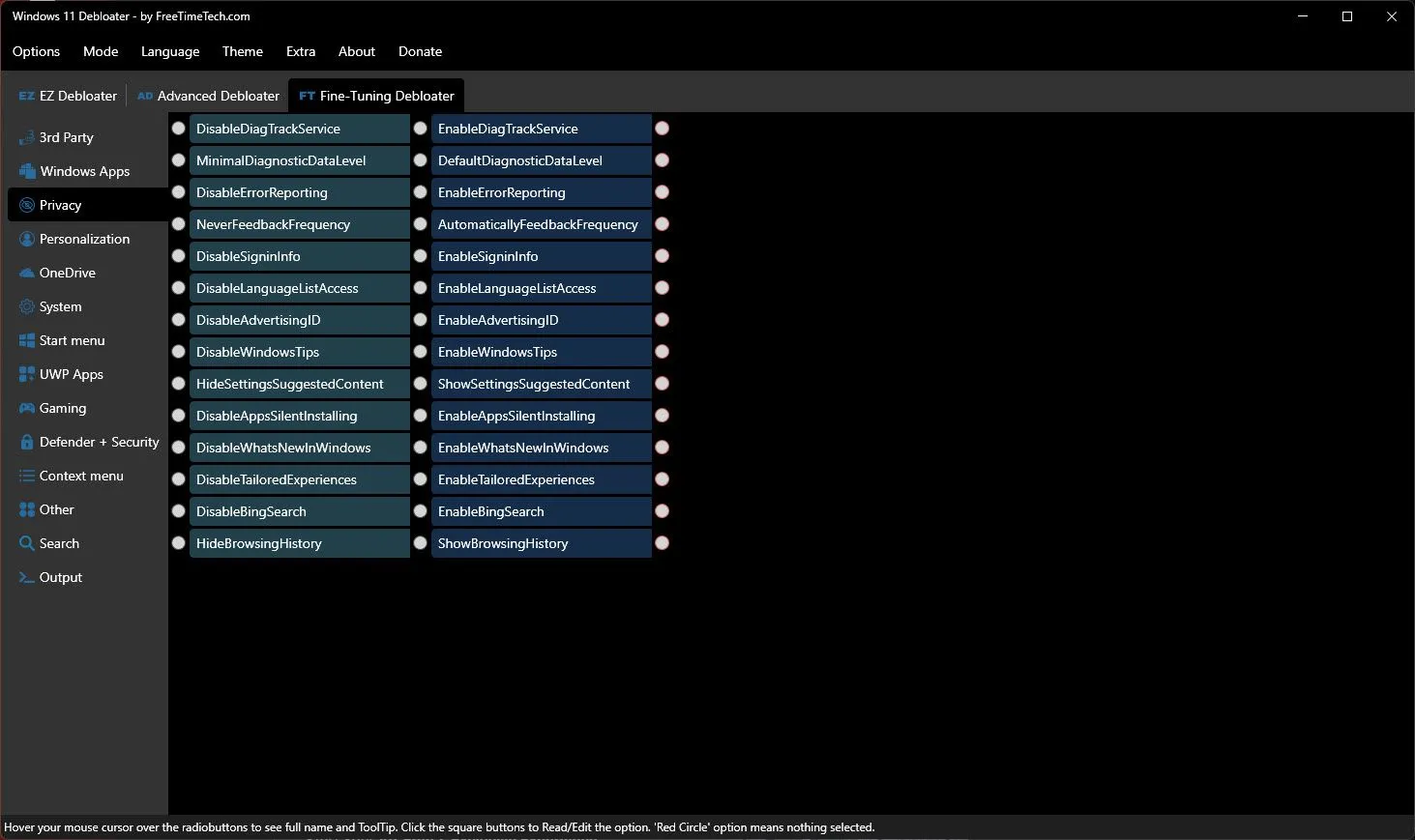 Màn hình tùy chỉnh quyền riêng tư và bảo mật trong Windows 11 Debloater
Màn hình tùy chỉnh quyền riêng tư và bảo mật trong Windows 11 Debloater
Các tính năng của Windows như Telemetry thu thập dữ liệu và chia sẻ với bên thứ ba. Mặc dù có những lý do nhất định để chấp nhận việc Windows thu thập dữ liệu chẩn đoán, nhưng việc loại bỏ các ứng dụng và tính năng không cần thiết là cách dễ nhất để giữ an toàn cho dữ liệu của bạn, nếu bạn muốn một bản cài đặt Windows “chắc chắn” về bảo mật.
Vậy nên, nếu bạn vẫn đang sử dụng phiên bản Windows nặng nề và chậm chạp đi kèm với chiếc PC của mình, đã đến lúc bạn cần kiểm soát và giải phóng tất cả hiệu suất tiềm ẩn. Bạn sẽ bất ngờ với kết quả đấy!
Hãy bắt đầu tối ưu Windows 11 của bạn ngay hôm nay và đừng quên chia sẻ kinh nghiệm của bạn với chúng tôi nhé!